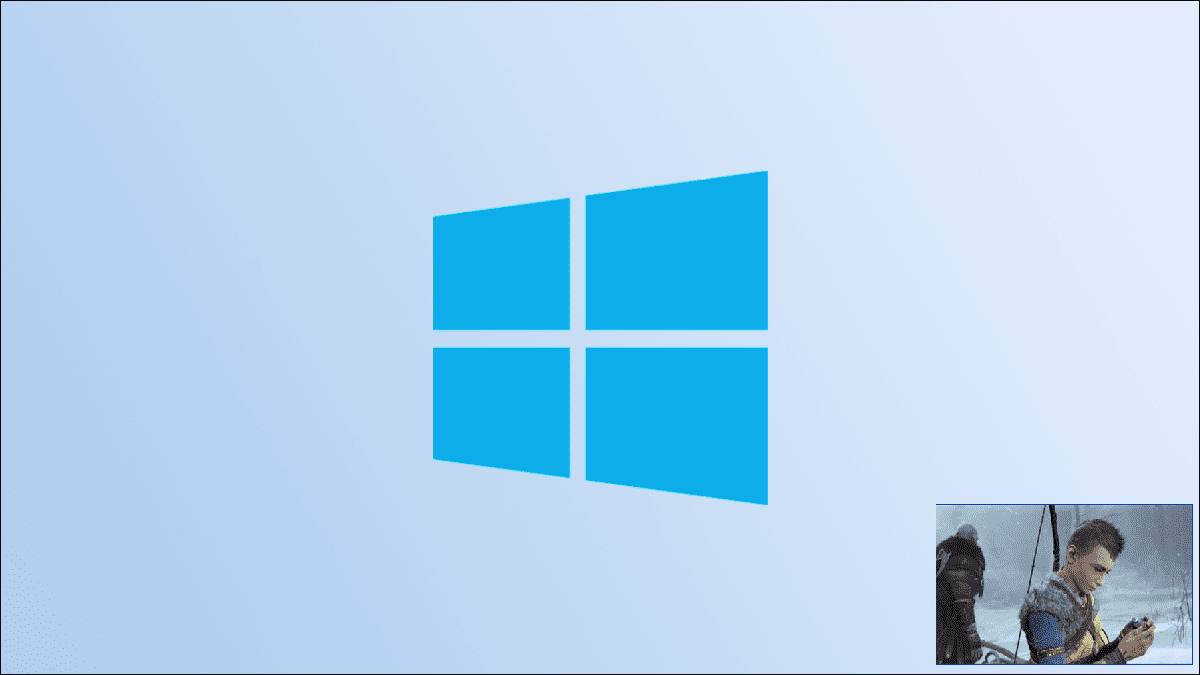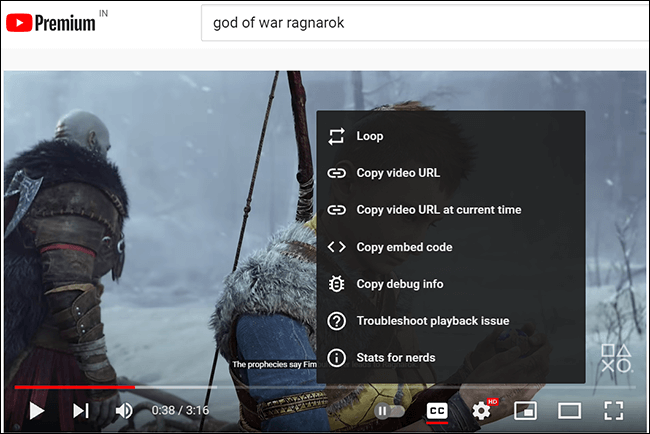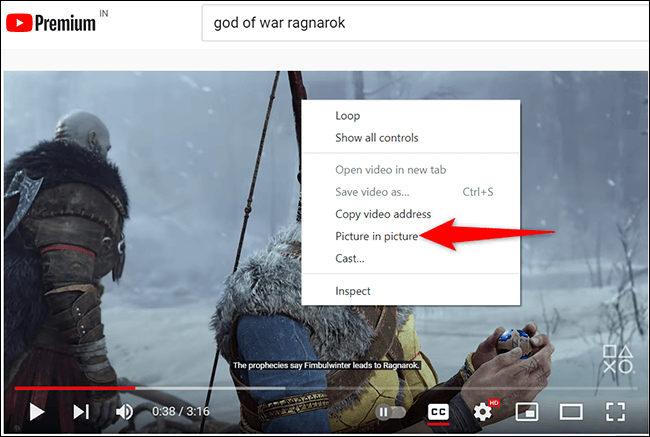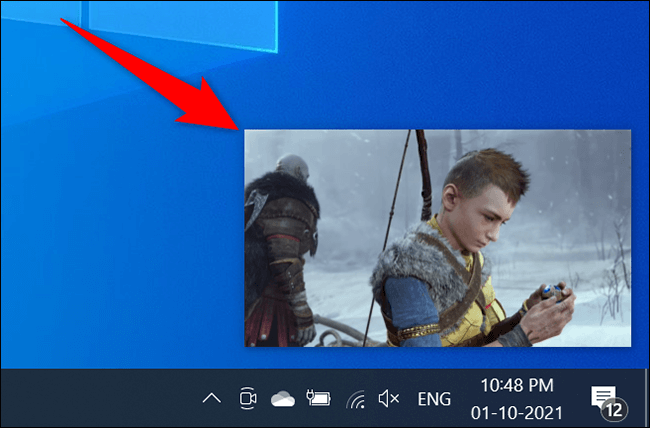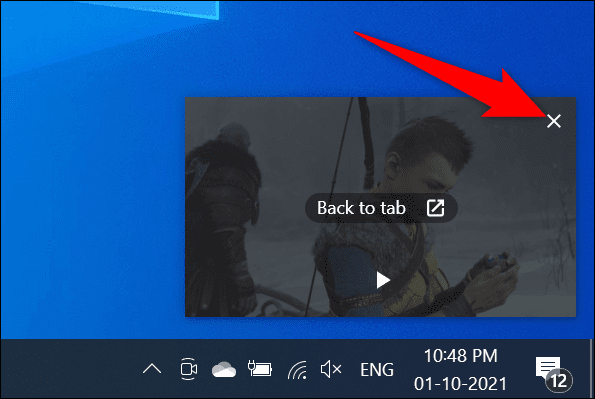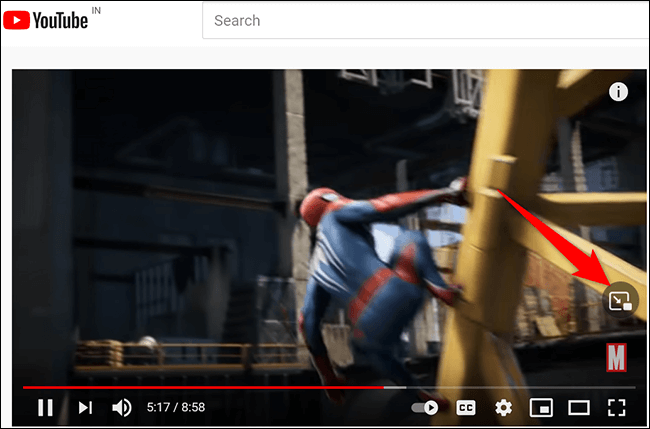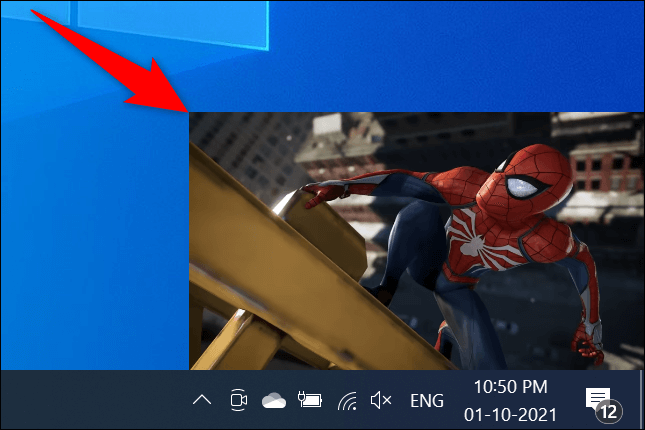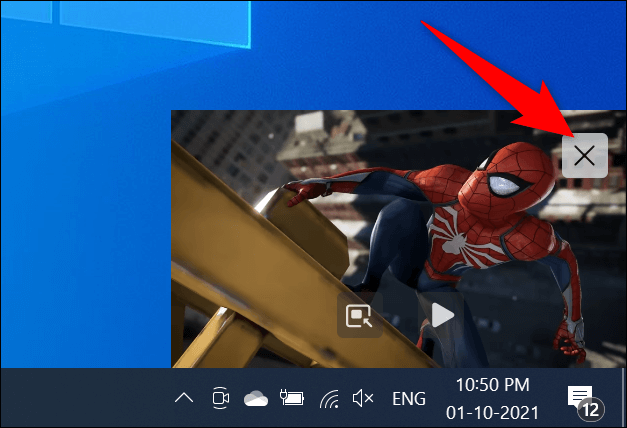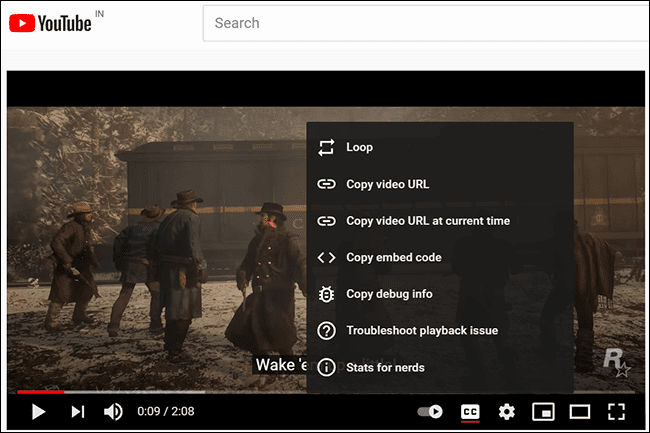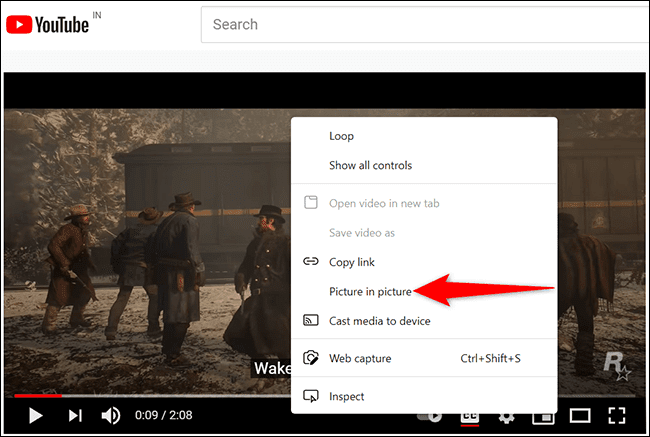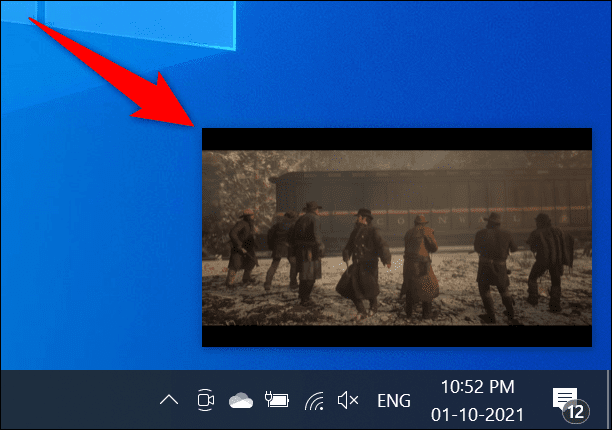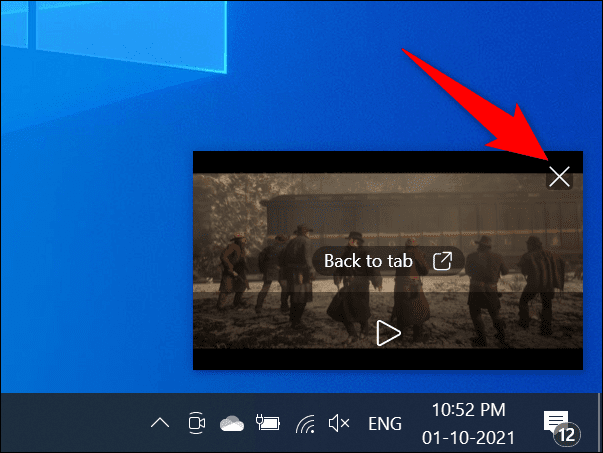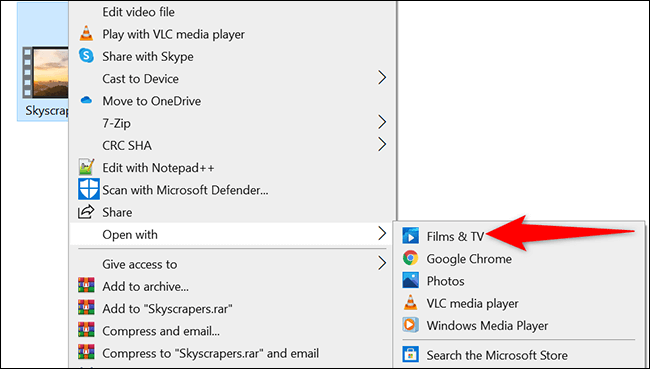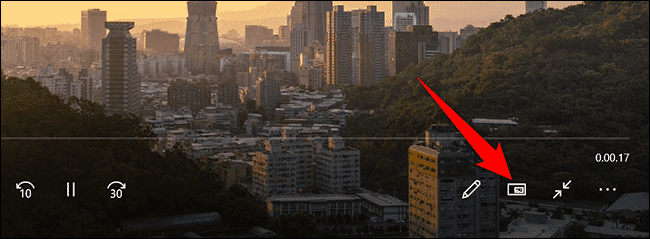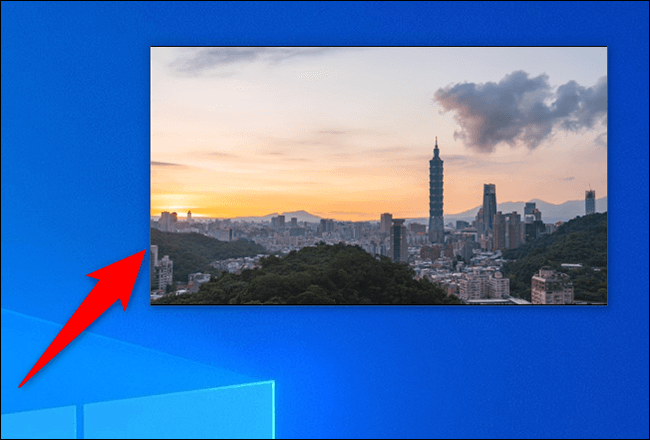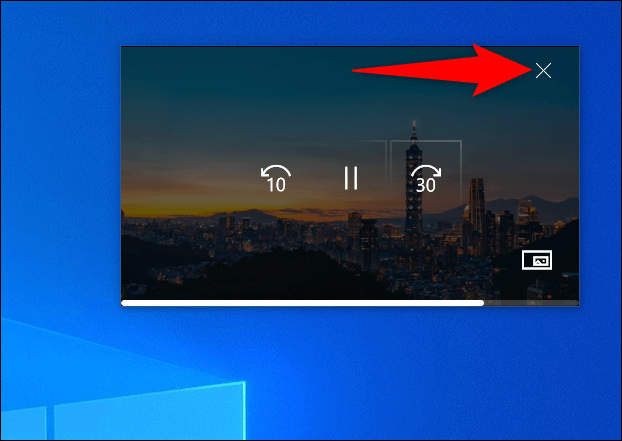Windows'ta Resim İçinde Resim PiP videoları nasıl izlenir
kullanma Resim içinde resim modu En sevdiğiniz videoyu Windows PC'nizdeki diğer açık pencerelerde oynatabilirsiniz. Bu modu aşağıdakiler de dahil olmak üzere bazı popüler video sitelerinde kullanabilirsiniz: YouTube و Netflix. Size nasıl olduğunu göstereceğiz.
Windows'ta resim içinde resim içinde çevrimiçi videolar izleyin
Windows PC'nizde resim içinde resim modunda çevrimiçi bir videoyu (YouTube videosu gibi) izlemek için Chrome, Firefox veya Edge gibi modern bir web tarayıcısı kullanın. Bu tarayıcılar, çevrimiçi videolarınızı bilgisayarınızda kayan pencerelere dönüştürme seçeneği sunar.
Google Chrome'da Resim İçinde Resim PiP modu nasıl kullanılır?
Chrome'da, çevrimiçi videolar için resim içinde resim modunu etkinleştirmek için yerleşik bir seçenek veya uzantı kullanabilirsiniz. Uzatma yöntemi için zaten bir kılavuz yazdık, bu yüzden kontrol edin. Burada sadece yerleşik seçeneğe odaklanacağız.
Başlamak için açın krom Ve videonuzun olduğu siteyi açın. kullanacağız YouTube videosu burada.
Videoyu oynatmaya başlayın. Ardından videoya sağ tıklayın ve bir menü göreceksiniz siyah. Bu listeden herhangi bir seçenek seçmeyin.
Videoya tekrar sağ tıklayın (kara liste alanının dışında) ve yeni bir menü göreceksiniz. Bu menüden Resim içinde Resim'i seçin.
Ve hemen Chrome, videonuzu ayıracak ve ekranınızda kayan bir pencereye dönüştürecektir.
Bilgisayarınızdaki diğer uygulamalarla çalışırken videonuz oynatılmaya devam edecektir. Resim içinde resim videosunu devre dışı bırakmak istediğinizde, kayan videonun üzerine gelin ve sağ üst köşedeki “X” işaretine tıklayın.
Ve Chrome, Resim modunda Resim'i kapatır.
Mozilla Firefox'ta Resim İçinde Resim PiP modu nasıl kullanılır?
Chrome gibi, Firefox'ta da yerleşik bir resim içinde resim modu vardır.
Bu modu kullanmak için önce videonuzun bulunduğu konumu başlatın. Ardından videoyu bu sitede oynatmaya başlayın.
Videonun sağ tarafında, sağ alt köşeyi gösteren bir ok bulunan kare bir simge göreceksiniz. Resim modunda Resim'i etkinleştirmek için bu simgeye tıklayın.
Firefox, videonuzu ayıracak ve ekranınıza kayan bir pencere olarak ekleyecektir. Artık videonuzu izlemeye devam ederken diğer uygulamaları ve pencereleri açabilirsiniz.
Resim modunda Resim'i kapatmak için kayan videonun üzerine gelin ve sağ üst köşedeki "X" işaretine tıklayın.
Ve hepsi bu.
Microsoft Edge'de Resim İçinde Resim PiP modu nasıl kullanılır?
Microsoft Edge ayrıca yerleşik resim içinde resim moduyla birlikte gelir. Bu moda videolarınızın içerik menüsünden erişebilirsiniz.
Bu özelliği kullanmak için Edge'i açın ve videonuzun bulunduğu konumu başlatın. Videoyu oynatmaya başlayın.
Video oynatılırken farenizi videonun üzerine getirin ve sağ tıklayın. Bir kara liste göreceksiniz. Bu listeden herhangi bir seçenek seçmeyin.
Kara listenin dışına sağ tıklayın (ancak yine de videoda) ve yeni bir menü göreceksiniz. Bu yeni menüden, "Resim içinde Resim".
Ve Edge, videonuzu ekranınızın sağ alt köşesine kayan bir pencere olarak ekleyecektir.
Videoyu izlemeyi bitirdiğinizde ve onu kapatmak istediğinizde, kayan videonun sağ üst köşesindeki “X”e dokunun.
Yukarıdaki prosedür, Vimeo gibi tüm siteler için çalışmayabilir. Bu durumlarda, tarayıcınızda Resim İçinde Resim modunu etkinleştirmek için Kenar uzantısını kullanın.
Windows'ta PiP ile Resim içinde Resim içinde çevrimdışı videoları izleyin
Yerel olarak depolanan videoları resim içinde resim modunda izlemek için Windows'ta yerleşik Filmler ve TV uygulamasını kullanın. Bu uygulamaya bazı bölgelerde Filmler ve TV de denir.
Videonuzu içeren klasörü açarak başlayın. Videonuza sağ tıklayın ve açılan menüden Aç'ı seçin. > Filmler ve TV (veya Filmler ve TV) öğesini kullanarak.
Filmler ve TV uygulamasında, sağ alt köşedeki simgesine dokunun "Mini Görünümde Oynat".
Uygulama, videonuzu ayıracak ve ekranınızın sağ üst köşesine kayan bir pencere olarak ekleyecektir.
Uygulamaları değiştirseniz bile videonuz oynatılmaya devam edecek. Bu kayan videoyu kapatmak istediğinizde, kayan videonun üzerine gelin ve sağ üst köşedeki “X” işaretine tıklayın.
Hepsi bu.
Netflix izleyicisiyseniz ve en sevdiğiniz programları şurada izlemek istiyorsanız Resim içinde resim, Netflix uygulamasını kullanın Windows 10 için Resmi. Bu uygulamada, bir video oynatırken, videonuzu ayırmak için alt çubukta Resim İçinde Resim konumuna tıklayabilirsiniz.